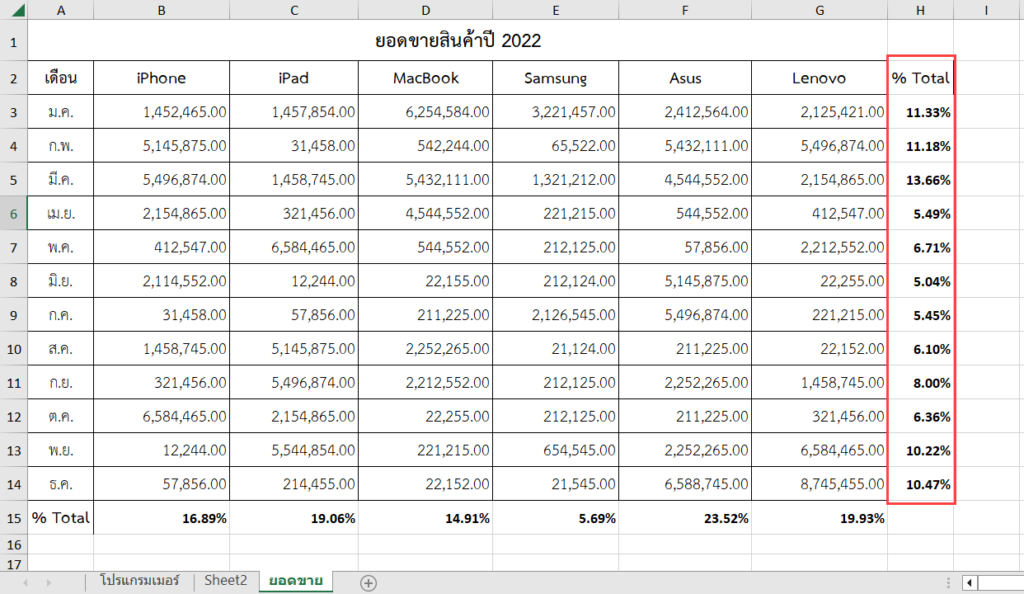เราสามารถใช้เครื่องมือ Quick Analysis หาค่าเปอร์เซ็นต์ของข้อมูลได้อย่างรวดเร็วและง่ายดาย
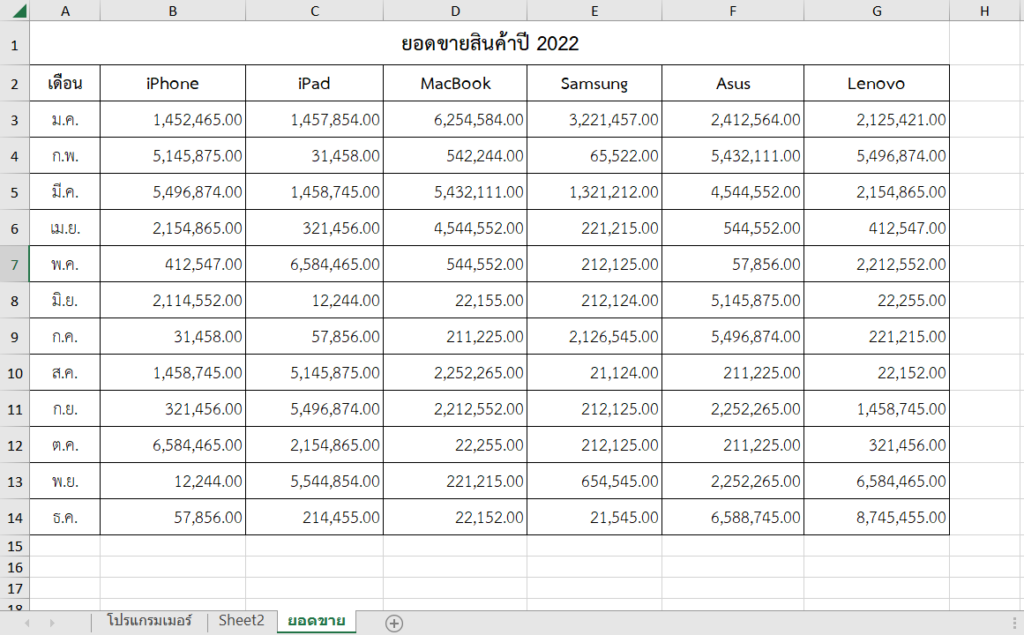
ตัวอย่าง เราต้องการหาเปอร์เซ็นของยอดขายสินค้าแต่ละชนิด สามารถทำได้ดังนี้
- คลิกเลือกข้อมูลทั้งหมด
- จะมีสัญลักษณ์ Quick Analysis
 ปรากฏขึ้นมาที่มุมขวาด้านล่างของขอบเขตข้อมูลที่เราเลือก ให้คลิกที่สัญลักษณ์ดังกล่าว
ปรากฏขึ้นมาที่มุมขวาด้านล่างของขอบเขตข้อมูลที่เราเลือก ให้คลิกที่สัญลักษณ์ดังกล่าว
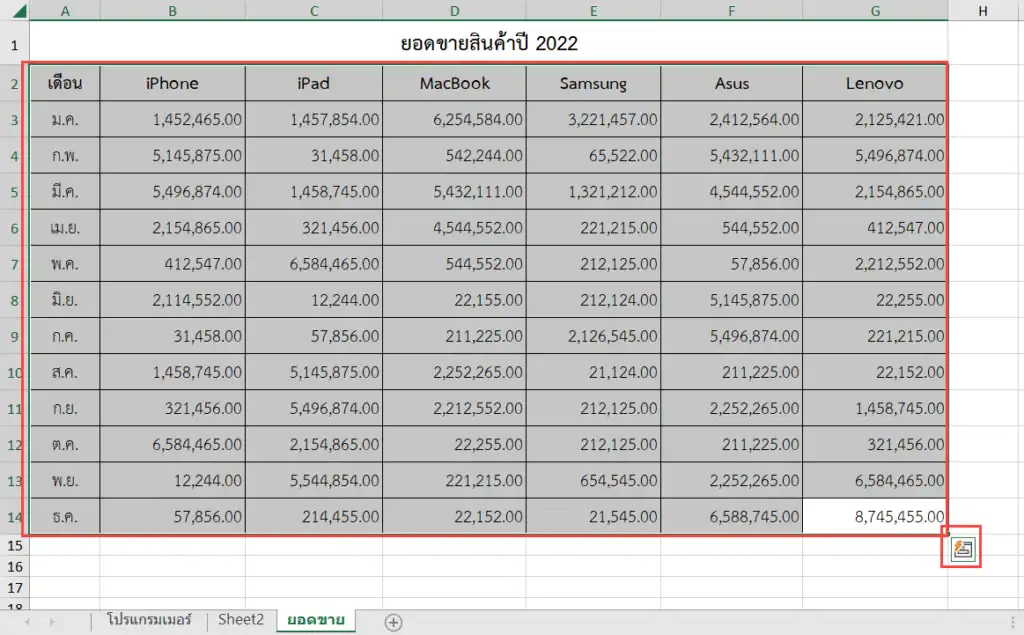
กล่องเครื่องมือ Quick Analysis จะปรากฏขึ้นมา
- คลิกแท็บ Totals
- คลิกคำสั่ง % Total (มีแถบสีฟ้าอยู่ด้านล่าง หมายถึง แสดงข้อมูลที่เซลล์ด้านล่าง)
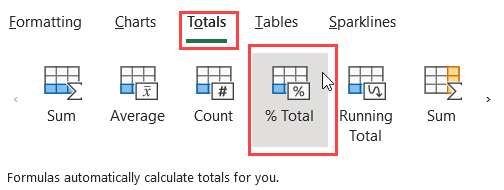
เราก็จะได้ผลลัพธ์เป็นค่าเปอร์เซ็นต์ของยอดขายสินค้าแต่ละชนิดตามต้องการ
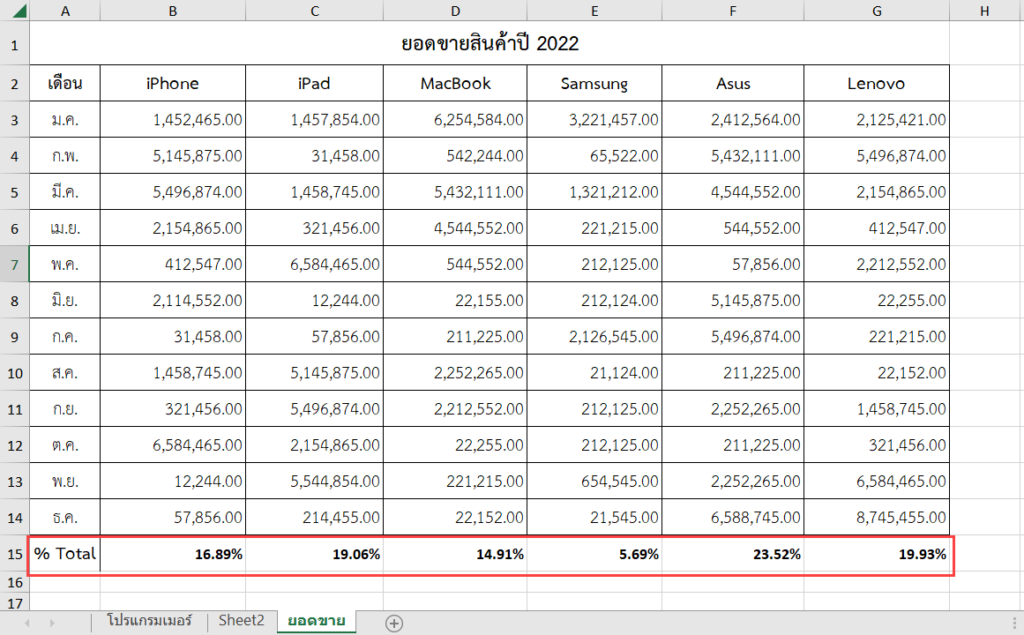
จากตัวอย่างด้านบนนั้นเป็นการคำนวณหาเปอร์เซ็นต์จากข้อมูลในแนวตั้ง
ถ้าเราต้องการหาค่าเปอร์เซ็นจากข้อมูลในแนวนอน ก็สามารถทำได้เช่นกัน
ตัวอย่าง จากข้อมูลเดิม เราต้องการหาค่าเปอร์เซ็นต์ของยอดขายสินค้าในแต่ละเดือน (คำนวนจากข้อมูลในแถวของแต่ละเดือน) สามารถทำได้ดังนี้
- คลิกเลือกข้อมูลทั้งหมด
- จะมีสัญลักษณ์ Quick Analysis
 ปรากฏขึ้นมาที่มุมขวาด้านล่างของขอบเขตข้อมูลที่เราเลือก ให้คลิกที่สัญลักษณ์ดังกล่าว
ปรากฏขึ้นมาที่มุมขวาด้านล่างของขอบเขตข้อมูลที่เราเลือก ให้คลิกที่สัญลักษณ์ดังกล่าว
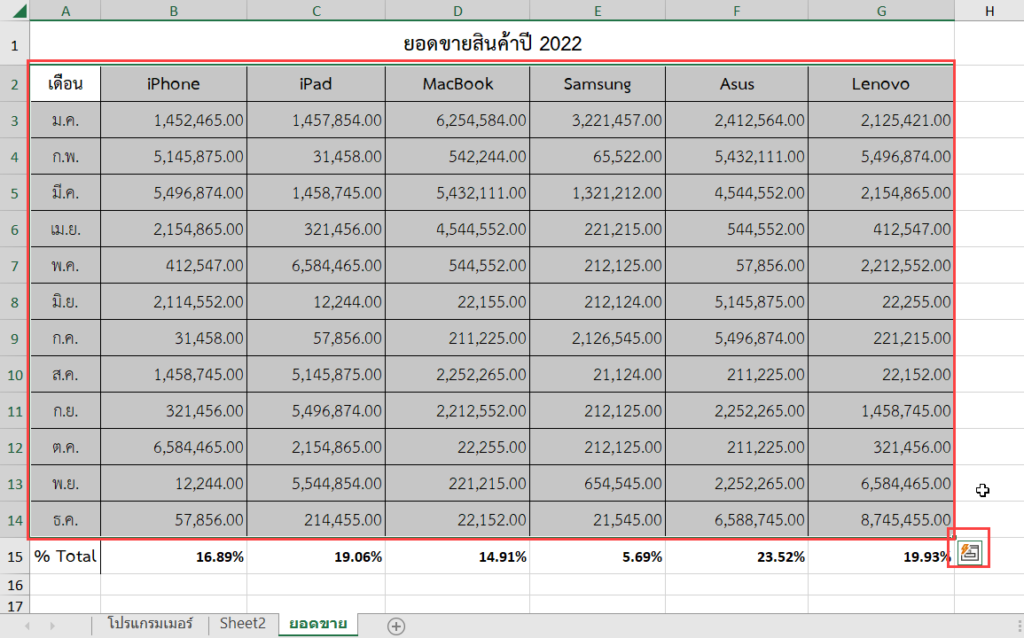
กล่องเครื่องมือ Quick Analysis จะปรากฏขึ้นมา
- คลิกที่แท็บ Totals
- คลิกที่สัญลักษณ์ชี้ขวา
 เพื่อเลื่อนดูคำสั่งถัดไป
เพื่อเลื่อนดูคำสั่งถัดไป
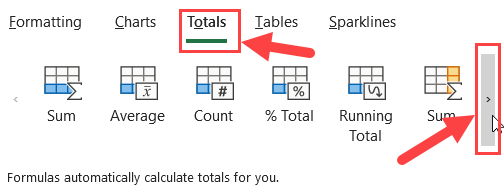
- คลิกที่คำสั่ง % Total (มีแถบสีส้มอยู่ด้านขวา หมายถึง แสดงข้อมูลที่เซลล์ด้านขวา)
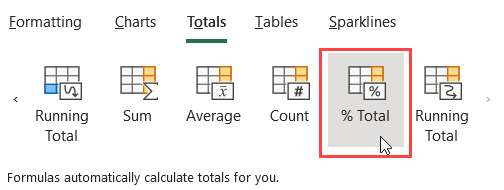
เพียงแค่นี้ เราก็จะได้ข้อมูลยอดขายสินค้าในแต่ละเดือนเป็นเปอร์เซ็นต์ตามที่ต้องการ